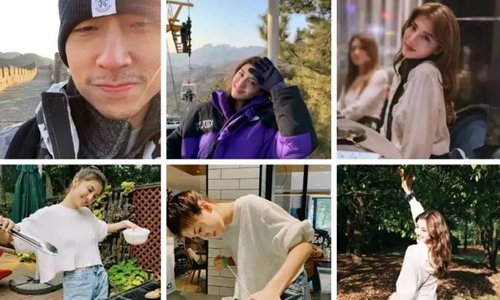如何关闭win10系统自动更新功能(win10关闭自动更新系统方法)

瀑布——为了奔向江河湖海,即使面临百丈深渊,仍然呼啸前行,决不退。
张馨士网友提问:
如何关闭win10系统自动更新功能
优质答案:
一、禁用“Windows Update”更新服务。首先我们鼠标右键点击“开始”菜单,找到并点击“运行”。在运行输进框中输进“services.msc”打开服务,并回车键确定。在服务中找到[Windows Update]一项,我们双击打开[Windows Update]。将启动类型修改至“禁用”,再将该服务“停止”,点击“应用”按钮,
再往“恢复”选项卡中,将第一次失败和第二次失败以及后续失败三个栏“重新启动服务”改为“无操纵”。
二、封闭自动更新计划。使用鼠标右键点击“开始”菜单,找到并点击“运行”,在运行中输进“taskschd.msc”打开任务计划程序。在[任务计划程序的界面中,找到目录[任务计划程序库-Microsoft-Windows-WindowsUpdate],并把里面的项目选择[禁用]即可。
三、组策略封闭Windows更新。使用鼠标右键点击“开始”菜单,找到并点击“运行”,在运行中输进“gpedit.msc”命令,打开组策略编辑器。在组策略编辑器找到目录[计算机配置-治理模板-Windows组件-Windows更新],找到右侧栏中的“配置自动更新”并双击进进。来到了“配置自动更新”界面中,点选“已禁用”,并且应用、确定。最后,删除C盘目录下的“Windows10Upgrade”文件夹,并删除“C:\Windows”目录下的“UpdateAssistant”和“UpdateAssistantV2”文件夹,假如没有该文件夹,不操纵。
以上就是鼠标右键,计划,自动更新的相关信息资料了,希望能帮到您。鸟不展翅膀难高飞。